Mainos
Hiiri on nyt lähes raajojemme jatke. Mutta mitä taitoja voit palata takaisin, kun hiiri kuolee? Nöyrä näppäimistö voi olla pelastajasi. Siksi on tärkeää oppia kaikki pikanäppäimet Paras tapa oppia kaikki tarvitsemasi pikavalinnatUseita pikanäppäimiä et käytä. Tuomme sinulle kaikki oikeat resurssit opettaaksesi sinulle kaiken mitä sinun tarvitsee tietää pikanäppäimistä. Muista pikanäppäimet välitöntä tuottavuutta varten. Lue lisää koska et tiedä milloin tarvitset niitä.
Opi myös käyttämään esteettömyysominaisuutta nimeltään Hiiren näppäimet joka on saatavana Windowsissa. Hiiren näppäimet on suunniteltu ihmisille, joilla on vaikeuksia käyttää hiirtä. Toiminto on yhteinen molemmille käyttöjärjestelmille, ja sen avulla voit hallita hiiren osoitinta näppäimistöllä.
Kuinka ohjata kohdistinta ilman hiirtä
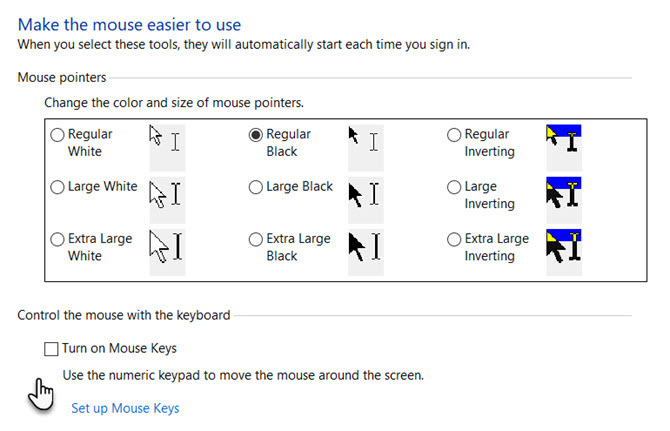
Windowsissa näppäimistön numeronäppäimistö auttaa siirtämään osoitinta näytön poikki. Näin voit kytkeä sen päälle.
- Klikkaa Käynnistä-painike> Ohjauspaneeli> Helppokäyttöisyys> Helppokäyttöisyyskeskus.
- Klikkaus Tee hiiren käyttö helpommaksi.
- Alla Ohjaa hiirtä näppäimistöllä, Valitse Kytke hiiren näppäimet päälle valintaruutu.
Voit myös määrittää hiirinäppäimet edelleen menemällä kohtaan Asenna hiiren näppäimet. Esimerkiksi osoittimen nopeus ja sen kiihtyvyys.
Painikkeiden sijainti vastaa kohdistimen liikkuvuutta näytön poikki. Tässä on Microsoftin tuen kuvakaappaus, joka näyttää painettavat näppäimet:
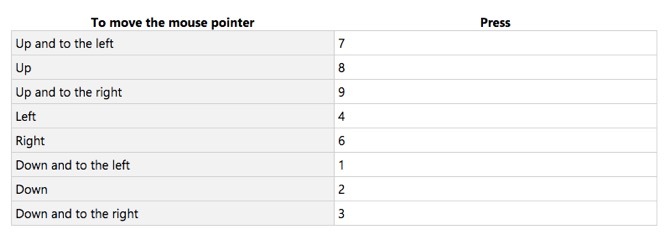
Lisäksi sinun on valittava näppäin, joka korvaa hiiren aktiivisen painikkeen.
- Valitse hiiren vasen painike: Eteenviiva (/)
- Valitse molemmat painikkeet: Tähdellä (*)
- Valitse hiiren oikea painike: Miinusmerkki (-)
Voit asettaa aktiiviseksi painikkeeksi vain yhden painikkeen kerrallaan. Yllä olevasta luettelosta numero 5 -näppäin puuttuu.
Yhdellä napsautuksella mihin tahansa näytön kohtaan painamalla 5, kun olet valinnut aktiivisen painikkeen. Esimerkiksi napsauttaaksesi kohdetta, aseta aktiivinen painike, osoita kohteelle ja paina sitten 5.
Tuplaklikkaus mihin tahansa näytön kohtaan painamalla +, kun olet valinnut aktiivisen painikkeen.
Muista määrittää hiiren näppäimet ennen hiiren toimintahäiriöitä. Jos käytät langatonta hiirtä, on hyvä idea pitää tämä pääsyasetus päällä.
Saikat Basu on Internetin, Windowsin ja Tuottavuuden varatoimittaja. Poistuttuaan MBA: n ja kymmenen vuotta kestäneen markkinointiuran lian, hän on nyt intohimoinen auttamaan muita parantamaan tarinankeräystaitojaan. Hän etsii kadonnyttä Oxford-pilkkua ja vihaa huonoja kuvakaappauksia. Mutta valokuvaus, Photoshop ja tuottavuusideat rauhoittavat hänen sielunsa.


